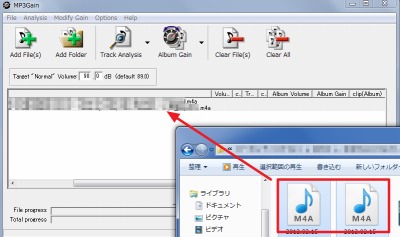
MP3 ファイルの音量調整を一括して行う「MP3Gain」を紹介したが、これに少しの手間を掛けると、動画ファイルの音量を調整することができるようになる。手間といっても1つのファイルを置き換えるだけという簡単なもの。
AACGainとMP3Gainを組み合わせることでMP4の音量調整が再エンコード無しで可能となります(「【第3回】MP4、MP3の音量を簡単に調整する方法【動画テク】|キッド。のストリー夢中♪|ブログ|キッド。|みんカラ – 車・自動車SNS(ブログ・パーツ・整備・燃費)」より引用)
嬉しいことに、MP3Gain 同様に再エンコードなしで音量調整ができるということだから、無劣化で行けそうだ。
ダウンロード
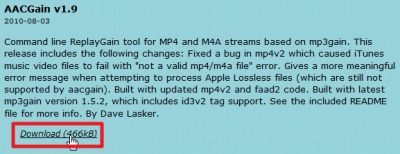
「RareWares」から「aacgain_1_9.zip」をダウンロードする。
スポンサードリンク
ファイルの展開
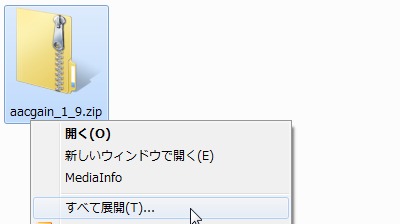
ダウンロードした「aacgain_1_9.zip」を解凍する。
MP3Gain に組み込む
リネーム
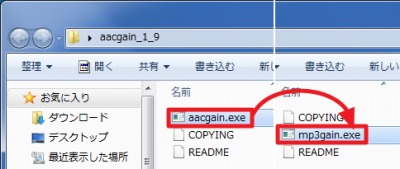
aacgain.exe をmp3gain.exe にリネームする。
ファイルの移動
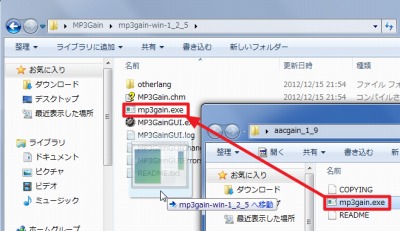
MP3Gain のフォルダを開き、リネームしたmp3gain.exe を移動する(オリジナルの上書き)。
MP4 ファイルの読み込み
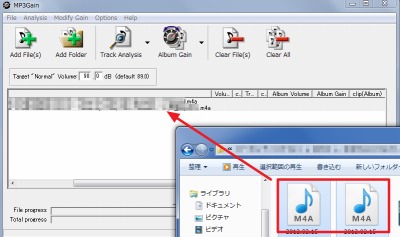
M4A ファイルを放り込んだところ、今まではスルーされたが、今度はリストに登録された。
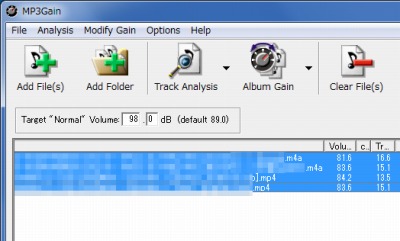
同様にMP4 ファイルも放り込んでみたが、これも読み込まれた。
画像のように、どちらのファイルも解析できた。
あとはMP3Gain 同様にGain を調整すれば良い。
そのほか
オリジナルのmp3gain.exe を置き換えたが、mp3 もこれまで通り読み込めた。
合わせて使うと面白いかも:
スポンサードリンク
コメント